Как добавить или забрать права у разных пользовательских ролей в WordPress
WordPress предоставляет простую, но мощную систему управления пользователями. Как администратор, вы имеете право на выполнение любого действия на вашем сайте WordPress. Однако если вы управляете сайтом WordPress с несколькими авторами, то возможно вам потребуется модифицировать возможности для отдельных пользовательских ролей, или создать индивидуальный роли с правами, определенными вами. В этой статье мы покажем, как добавить или забрать возможности ролей в WordPress. Мы также покажем вам, как создать ваши собственные пользовательские роли.
В WordPress каждая пользовательская роль имеет уровень доступа, который позволяет ей выполнять определенные действия на сайте. Вы можете добавить дополнительные права к существующей пользовательской роли, или отменить право на выполнение определенных действий на вашем сайте. Можете ознакомиться с полной таблицей пользовательских ролей здесь.
Для начала вам потребуется установить и активировать плагин Capability Manager Enhanced. После активации этого плагина, зайдите в Users > Capabilities.
Настройка доступа и прав для пользовательской роли
В окне capability manager вы сможете загрузить пользовательскую роль и отредактировать права для всех пользователей, относящихся к этой конкретной роли.
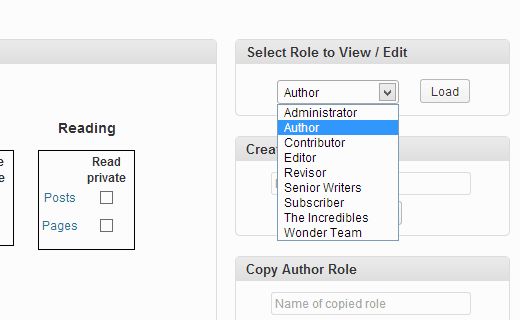
Ставя отметку в боксе рядом с каждой отдельной опцией, вы разрешаете пользователям данной роли выполнять это действие. Например, если вы редактируете пользовательскую роль Подписчик и отмечаете бокс Edit рядом с Posts, вы таким образом разрешаете подписчикам создавать посты.
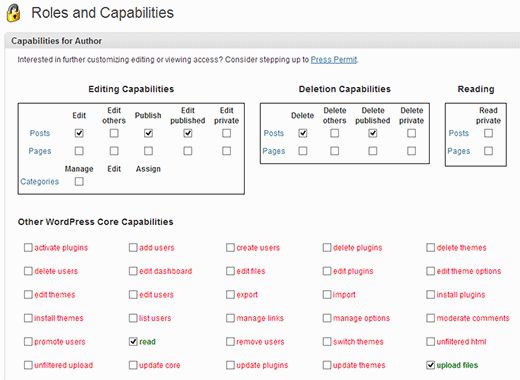
Этот плагин прост в использовании, но при этом очень полезен. Внимательно разберитесь в том, что значит каждый уровень доступа.
Добавление кастомной пользовательской роли с индивидуальными правами и доступом
В том же самом окне capabilities, создайте новую пользовательскую роль. Введите название роли в боксе Create New Role справа. Например, Главный редактор, Младший копирайтер, Сотрудник поддержки и т.д.
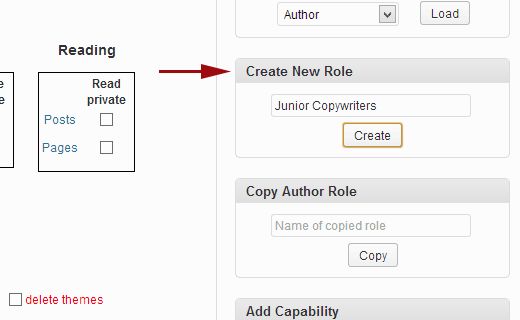
После этого вы можете дать этой пользовательской роли определенные права, загрузив их. Опять же, не забудьте добавить read permission для тех пользователей, которым вы хотите дать доступ к разделу администратора.
Мы надеемся, что эта статья помогла вам узнать о том, как добавить и забрать права у пользовательских ролей в WordPress. Если у вас есть вопросы или комментарии, оставляйте их под этим постом!
Наша специальность — разработка и поддержка сайтов на WordPress. Контакты для бесплатной консультации — [email protected], +371 29394520

Ответить
Хотите присоединиться к обсуждению?Не стесняйтесь вносить свой вклад!